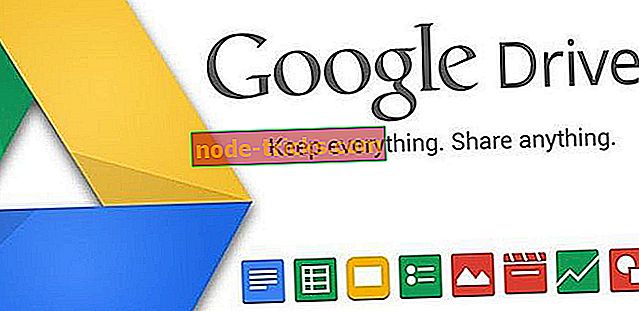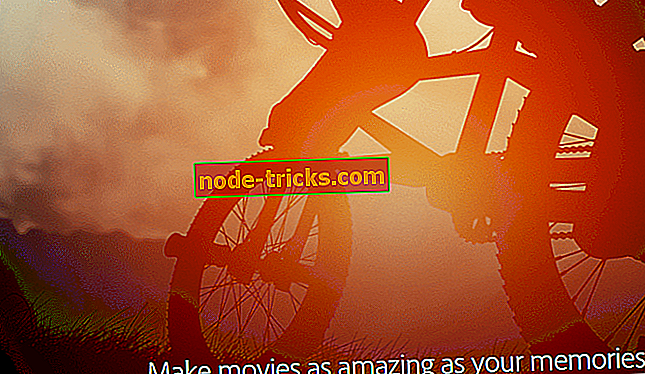Kaip atidaryti „ex_file“ failus „Windows 10“
Naudodami „Windows 10“ galbūt pastebėjote nežinomą ex_ failo plėtinį . Šiandien mes papasakosime daugiau apie šį plėtinį ir parodysime, kaip atidaryti „ex_“ failų plėtinius „Windows 10“.
Taigi, kas yra .ex_ failas? Nors jos pavadinimas yra gana neįprasta, tai tik suspaustas vykdomasis failas, dar žinomas kaip .exe. Kaip žinote, „.exe“ failai yra naudojami, pavyzdžiui, pradedant sąrankos procesus. Kartais, norėdami, kad failai būtų mažesni, kūrėjai .exe failą suspaustų į .ex_ failą.
Štai „Microsoft“ apibrėžimas .ex_file:
„Windows“ vykdomasis failas, pervadintas iš „.exe“ į „.ex_“; yra tikslus .EXE failo turinys; dažniausiai aptinkami diegimo kompaktiniuose diskuose, kur įdiegėjas pirmiausia turi pervardyti failą prieš jį vykdydamas.
Taip pat turime įspėti, kad .ex_ ir ._ex failai nėra vienodi. Nors pirmieji yra suspausti .exe failai, pastarieji kartais naudojami šnipinėjimo programoms. Dabar, kai žinome, kas yra .ex_ failo plėtinys, pamatysime, kaip atidaryti .ex_ failus.
Ex_file failų atidarymas „Windows 10“
Kaip jau minėjome, anksčiau .ex_ failai yra tik suspausti .exe failai, ir norėdami jį atidaryti, turėsite juos išskleisti. Nors tai skamba šiek tiek sudėtinga, tai iš tikrųjų yra daug paprasčiau, nei atrodo.
Jei norite ištrinti .ex_ failą, turite atlikti šiuos veiksmus:
- Atidaryti komandų eilutę. Komandų eilutę galite atidaryti paspausdami Windows klavišą + R ir įvesdami cmd .
- Kai komandų eilutė pradedama, turite pereiti prie aplanko, kuriame yra saugomas .ex_ failas. Mūsų pavyzdyje mes manome, kad .ex_ failas yra c: mano dokumentuose. Jei norite pereiti prie tam tikro aplanko naudodami komandų eilutę, įveskite šį ir paspauskite Enter:
- cd c: mano dokumentai
- Sėkmingai pakeitus aplanką, turite įvesti šiuos duomenis ir paspauskite „Enter“, kad jį paleistumėte:
- išplėsti failo pavadinimą.ex_ c: newfilename.exe
- Įsitikinkite, kad failo pavadinimas.ex_ atitinka tikslų .ex_ failo pavadinimą.
- Dabar uždarykite komandų eilutę ir galėsite paleisti naujai sukurtą .exe failą.
Jei bandydami atlikti 3 veiksmą pasirodys pranešimas „ Klaidos pranešimas: negalite atidaryti išvesties failo“, turite atlikti šiuos veiksmus:
- Dešiniuoju pelės mygtuku spustelėkite failo pavadinimą.ex_ ir pasirinkite Ypatybės.
- Įsitikinkite, kad žymės langelis „Tik skaityti“ nėra pažymėtas.
- Spustelėkite Apply ir OK ir pakartokite procesą.
Kadangi .ex_file yra suspaustas .exe failas, kurį reikia tiesiog ištrinti, galbūt norėtumėte sužinoti daugiau apie failų suspaudimo ir dekompresijos įrankius. Štai keletas pranešimų, kurie gali jus dominti:
- Atidaryti RAR failus „Windows 8“, „Windows 10“ su „UnCompress Alternatives“
- 8 + geriausi „Windows 10“ failų suspaudimo įrankiai
- Kaip prijungti aplankus Windows 8, 8.1, 10 sistemose
Štai apie tai, tikiuosi, kad šis straipsnis padėjo geriau suprasti „ex_file“ plėtinį „Windows 10“.
Jei turite pastabų ar klausimų, tiesiog pasieksite toliau pateiktus komentarus.
Redaktoriaus pastaba: šis pranešimas iš pradžių buvo paskelbtas 2015 m. Gruodžio mėn.